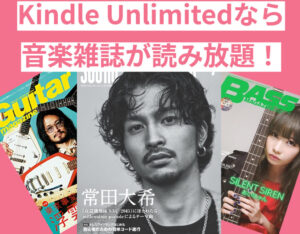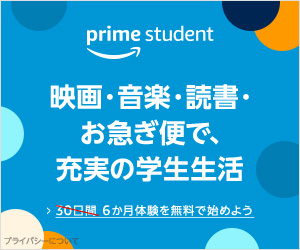前回のEQ編に続き、今度はコンプ的観点から音圧向上を模索して行きたいと思います。
EQ編でも提起した通り、音圧向上を邪魔する要因は「音が多いから」ということはお伝えしました。EQ編ではこれを、「楽器の不要な帯域をカットして、トラック全体の帯域バランスを良くしていく」方向でカットEQを施しました。
次はコンプ編、コンプは音量の平均化を行うエフェクトで、アタックを均し、(相対的に)サスティンを持ち上げる効用があります。リミッターもコンプの一種ですので、リミッターを上手く作用させるために、全体の音量バランスをとっていこうと思います。
①フェーダーバランスを見直す
勿論コンプも大事な要素ではありますが、それ以上にフェーダーバランスは毎回シビアに見るようにします。音量のバランスは勿論のこと、PANの設定も見直して行きましょう。
その時DAWのフェーダーは少し操作しただけでも大きく動いてしまうので、本当に少しずつ上下させていくようにします。
目安としては0.3db〜1db位の操作をたくさん行ってバランスを取ります。フェーダーの下のパラメータを良くみながら操作していきましょう。
②バスコンプをマスターする
①でフェーダーバランスがとれている場合、次は個別トラックにコンプをかけていく作業になります。ですが、慣れるまではコンプをトラックに対して適切にかけることは難しい上に、ソースを聴かずにパラメータを明示するのはかなり困難であると言わざるを得ません。
なので、バスコンプをマスターしていきます。マスターというのは、
- ステムトラックを製作する
- そこにコンプをインサートする
この行為をマスターとして教示していきます、Logicの場合はミックスウィンドウの左上のオプションから、新規オグジュアリー・チャンネルストリップを作成をクリックしAUXトラックを、ProToolsの場合は上部のトラックから新規トラック作成でAUXトラックをステレオで製作します。
次いでin outを設定します。
Logicのステムトラック作成方法
①まず先ほど用意したAUXトラックのInputをクリックしてbusからBus1を選択します。
②ドラムの各トラックのOutputをクリックしたまま、下に引き下げるとアウトプットの設定が出てくるのでBus1に設定します。
③busトラックのフェーダーを上げて0の位置に戻し再生すると、何もしていない時同様のボリュームでドラムの音が流れているのが確認出来ると思います。
ProToolsのステムトラック作成方法
①先ほど用意したAUXトラックのI/Oからインプットにbus1-2を選択します。
②ドラムの各トラックのI/Oからアウトプットにbus1-2を選択します。
③busトラックのフェーダーを上げて0の位置に戻し再生すると、何も設定していない時同様のボリュームでドラムの音が再生できているのが確認出来ます。
ドラムの各トラックの信号は直接ステレオアウトに出るところから、一旦busを経由してステレオアウトに出ます。この各トラックの音を一時的にまとめるトラックを”ステム(トラック)”と呼びます、束という意味の英語です。
そしてこのステムトラックのエフェクトスロットにコンプをインサートします。そうすると、コンプを一つ立ち上げただけでドラム全体にコンプをかけることが出来ます。なんて楽なんでしょうか。
同様にキーボード、ギター、シンセなどもステムトラックにまとめていきましょう。そこにコンプをぶち込む。そして、テクニックとして、キックとベースを同じステムにまとめてみましょう。これには2つメリットがあり、
- 低音はエネルギーの大きい楽器なので同時に処理が出来ること。
- ミックスバランスを整える時に低音を同時に上げ下げ出来ること。
同じバスにまとめるデメリットもありますが、正直メリットが大きいので慣れるまではまとめる方が良いです。
さて、コンプ的観点から音圧向上を目指すために、フェーダーバランスを整え、ステムミックスを作りました。次回は実際にステムに対してコンプを適用して、音量をまとめて超大雑把に音圧向上を目指してゆきます。
関連記事